Konfigurieren des Internetprotokoll-Modus (IP-Modus) auf einem Router der RV-Serie
Ziel
Der Internet Protocol (IP)-Modus teilt Ihrem Router mit, welche IP-Version Ihr lokales Netzwerk im Vergleich zu der Version verwendet, die das Wide Area Network (WAN) verwendet. Es ist wichtig, diese Option richtig zu konfigurieren, da je nach Netzwerkstatus bestimmte Funktionen auf dem Router verfügbar sein können oder nicht.
In diesem Artikel wird erläutert, wie Sie den IP-Modus auf einem Router der RV-Serie konfigurieren.
Unterstützte Geräte
- RV-Serie
Software-Version
- 1.0.3.16 — RV130, RV130W
- 1.0.0.17 — RV132W
- 1.0.0.21 — RV134W
IP-Modus konfigurieren
Schritt 1: Melden Sie sich beim webbasierten Dienstprogramm an, und wählen Sie Networking > IP Mode aus.
Anmerkung: Die Bilder zu diesem Artikel stammen vom RV130W-Router. Die Menüoptionen können je nach Modell variieren.

Schritt 2: Wählen Sie im Feld IP Mode (IP-Modus) eine Option aus der Dropdown-Liste aus.
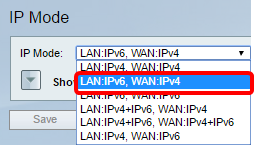
Wenn Sie den RV130 oder den RV130W verwenden, stehen folgende Optionen zur Verfügung:
- LAN:IPv4, WAN:IPv4 - Sowohl das LAN als auch das WAN verwenden IPv4.
- LAN:IPv6, WAN:IPv4 - Verwenden Sie diese Option, wenn das LAN nur IPv6 verwendet, das WAN jedoch IPv4 verwendet. Wenn Sie diese Option wählen, können Sie mit dem Abschnitt Static 6to4 DNS fortfahren.
- LAN:IPv6, WAN:IPv6 - LAN und WAN verwenden nur IPv6.
- LAN:IPv4+IPv6, WAN:IPv4 - Das LAN verwendet sowohl IPv4 als auch IPv6, aber das WAN verwendet nur IPv4. Wenn Sie diese Option auswählen, können Sie mit dem Abschnitt Static 6to4 DNS fortfahren.
- LAN:IPv4+IPv6, WAN:IPv4+IPv6 - Sowohl das LAN als auch das WAN verwenden IPv4 und IPv6.
- LAN:IPv4, WAN:IPv6 - Das LAN verwendet IPv4, das WAN jedoch IPv6.
Wenn Sie den Router RV132W oder RV134W verwenden, stehen folgende Optionen zur Verfügung:
- LAN:IPv4, WAN:IPv4 - Sowohl das LAN als auch das WAN verwenden IPv4.
- LAN:IPv4+IPv6, WAN:IPv4+IPv6 - Sowohl das LAN als auch das WAN verwenden IPv4 und IPv6.
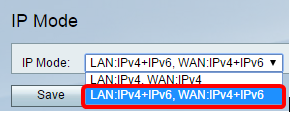
Schritt 3: Klicken Sie auf Save (Speichern).
Schritt 4: Klicken Sie in der Benachrichtigung auf OK, um die neue Standard-IP-Adresse des Routers anzuzeigen. Wenn die Seite nicht automatisch in 2-3 Minuten umgeleitet wird, geben Sie die neue IPv4- oder IPv6-Adresse ein, um sich beim Router anzumelden.
Static 6to4 DNS (nur RV130 und RV130W)
Wenn Sie LAN:IPv6, WAN:IPv4 oder LAN:IPv4+IPv6, WAN:IPv4 aus der Dropdown-Liste "IP Mode" (IP-Modus) ausgewählt haben, wird "Show Static 6to4 DNS Entry" (Statischen 6to4-DNS-Eintrag anzeigen) aktiviert. Es ermöglicht die Übertragung von IPv6-Paketen über ein IPv4-Netzwerk. Das 6to4-Tunneling wird in der Regel verwendet, wenn ein Standort oder Endbenutzer eine Verbindung zum IPv6-Internet über das vorhandene IPv4-Netzwerk herstellen möchte. Die Konfiguration dieser Funktion ist optional und nur für den RV130 und den RV130W verfügbar.
Schritt 1: Klicken Sie auf die Schaltfläche Show Static 6to4 DNS Entry (Statischen 6to4-DNS-Eintrag anzeigen), um die Tabelle Domain to IP-Adressen anzuzeigen. Diese Tabelle wird verwendet, um Domänen IP-Adressen zuzuordnen, sodass ein Benutzer bei Verwendung der Domäne zu einer entsprechenden IP-Adresse umgeleitet wird.

Schritt 2: Geben Sie im Feld Domain 01 (Domäne 01) eine Domäne ein, die Sie an eine IP-Adresse umleiten möchten. Sie können bis zu fünf Domänen verwenden.
Anmerkung: In diesem Beispiel ist die verwendete Domäne cisco.com.
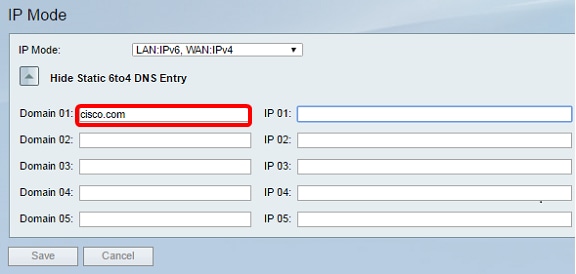
Schritt 3: Geben Sie für jede Domäne die IP-Adresse in das entsprechende IP-Feld ein.
Anmerkung: In diesem Beispiel ist die IP-Adresse 10.10.242.242.
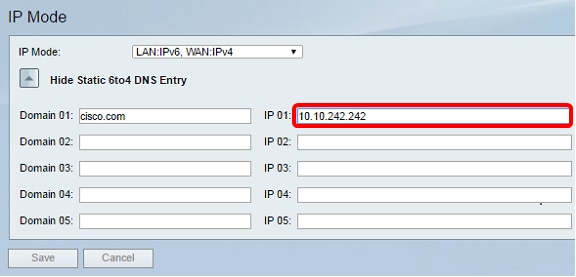
Schritt 4: Klicken Sie auf Save (Speichern).
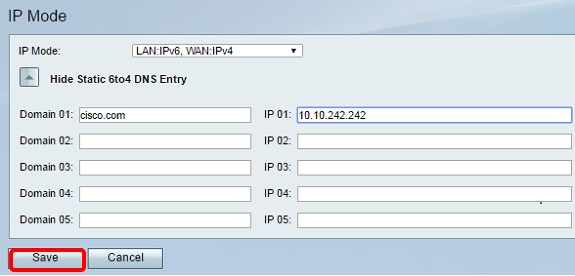
Schritt 5: Klicken Sie in der Benachrichtigung auf OK, um die neue Standard-IP-Adresse des Routers anzuzeigen. Wenn die Seite nicht automatisch in 2-3 Minuten umgeleitet wird, geben Sie die neue IPv4- oder IPv6-Adresse ein, um sich beim Router anzumelden.
Sie sollten nun den IP-Modus erfolgreich auf Ihrem Router der RV-Serie konfiguriert haben.
Revisionsverlauf
| Überarbeitung | Veröffentlichungsdatum | Kommentare |
|---|---|---|
1.0 |
13-Dec-2018
|
Erstveröffentlichung |
 Feedback
Feedback